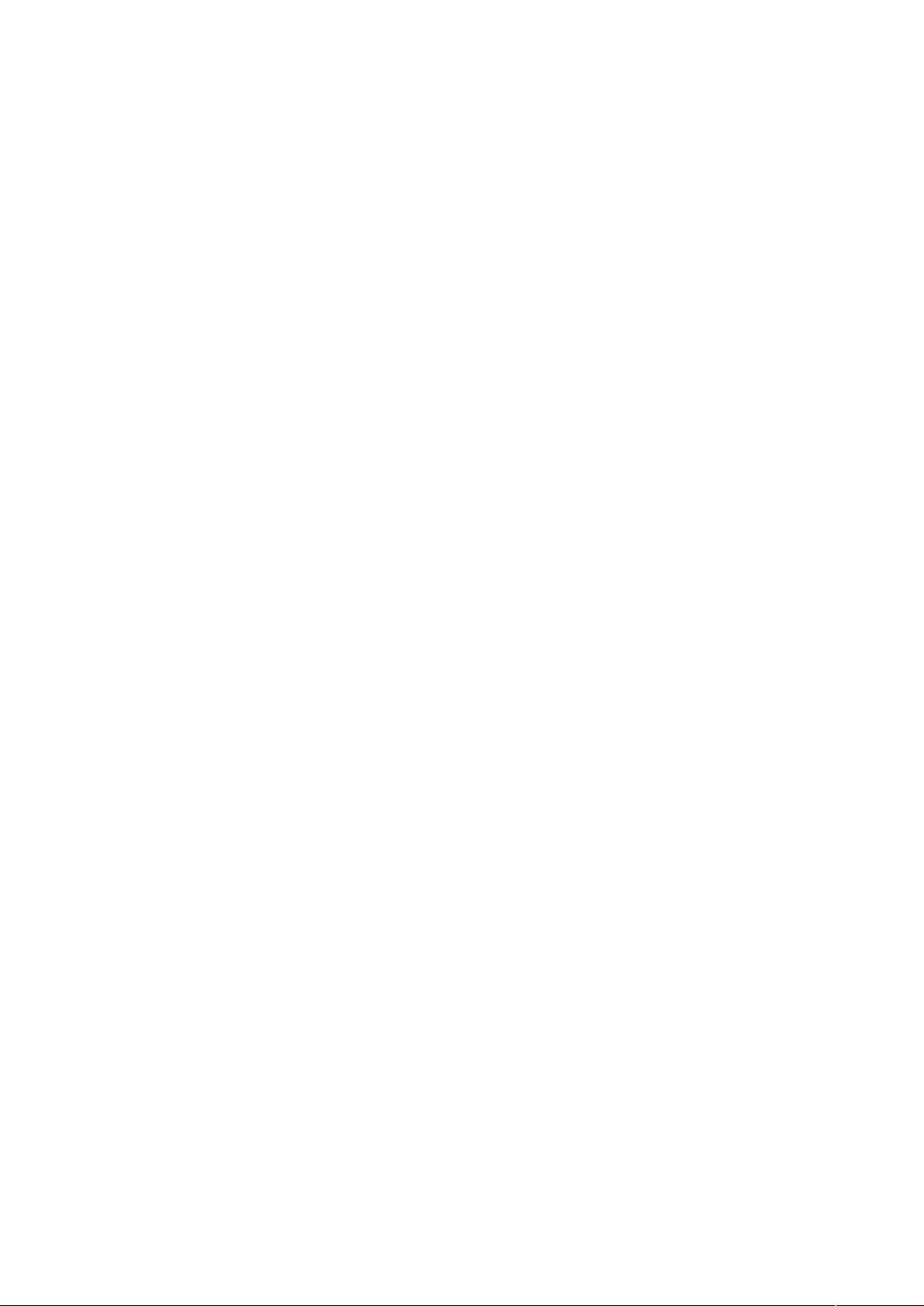CentOS6配置TigerVNC Server实现多用户远程桌面
需积分: 50 116 浏览量
更新于2024-09-12
1
收藏 65KB DOC 举报
"该文档介绍了如何在CentOS 6系统上搭建TigerVNC Server以实现多用户远程访问。"
在CentOS 6系统中,TigerVNC Server是一个流行的远程桌面工具,允许用户通过VNC协议从其他设备上访问和控制Linux桌面环境。以下是如何配置TigerVNC Server以支持多个用户同时访问的步骤:
1. 安装TigerVNC Server:
首先,你需要确保TigerVNC Server已经安装在系统中。可以通过运行`rpm -qa | grep tigervnc`来检查它是否已安装。如果未安装,可以使用`yum install tigervnc-server`命令进行安装。
2. 配置VNC Servers:
配置文件位于`/etc/sysconfig/vncservers`。打开这个文件并添加用户配置。例如,如果要允许名为"user1"和"user2"的两个用户远程登录,需在文件末尾添加以下行:
```
VNCSERVERS="1:user1 2:user2"
```
`VNCSERVERARGS`部分定义了每个用户的特定参数,例如窗口大小。在这里,我们为两个用户都设定了分辨率为1440x900,对应的行应为:
```
VNCSERVERARGS[1]="-geometry 1440x900"
VNCSERVERARGS[2]="-geometry 1440x900"
```
3. 生成xstartup文件和设置vncpasswd:
对于每个用户,都需要生成一个`.xstartup`文件,这通常在用户的主目录下的`.vnc`子目录中。当首次运行`vncserver`命令时,系统会自动创建此文件。`.xstartup`文件用于定义启动时运行的应用程序和服务。
对于每个用户,还需要设置一个独立的VNC密码,而不是使用系统的登录密码。可以通过切换到用户并运行`vncpasswd`命令来设置。例如,对于"user1"和"user2":
```
[root@vnc ~]# su - user1
[user1@vnc ~]$ vncpasswd
[user1@vnc ~]$ vncserver :1
[root@vnc ~]# su - user2
[user2@vnc ~]$ vncpasswd
[user2@vnc ~]$ vncserver :2
```
`:1`和`:2`是桌面会话的标识符,与`VNCSERVERS`配置中的数字相对应。
4. 启动和管理VNC服务:
在完成上述配置后,可以启动VNC服务。可以使用`service vncserver start`命令启动服务,并使用`service vncserver stop`或`restart`来停止或重启服务。如果希望服务在系统启动时自动启动,可以运行`chkconfig vncserver on`。
5. 远程访问:
用户现在可以从任何支持VNC协议的客户端连接到服务器,使用他们在`vncpasswd`中设置的密码。连接信息通常包括服务器的IP地址和用户对应的桌面会话号(如`:1`或`:2`)。
6. 安全考虑:
尽管VNC提供了便利,但其默认配置可能不安全。建议使用防火墙(如iptables)限制对VNC端口的访问,并使用加密的隧道(如SSH)来提高连接的安全性。
通过以上步骤,你可以在CentOS 6系统上成功搭建TigerVNC Server,让多个用户能够安全地远程访问各自的桌面环境。记得定期更新系统和VNC软件以保持安全性。
2023-07-07 上传
2021-12-18 上传
mse2002_cjh
- 粉丝: 0
- 资源: 1